구글 플레이 콘솔에서 국가별 언어 무료 번역 서비스 사용하기
구글 플레이(Google Play)에 출시한 앱의 스토어 등록정보 및 인앱 제품에 대하여 17개 언어의 무료 번역 서비스를 사용할수있습니다.
1)구글 플레이 콘솔에서 사용자 늘리기의 스토어 등록정보로 이동합니다.

2)기본 스토어 등록정보로 이동합니다.
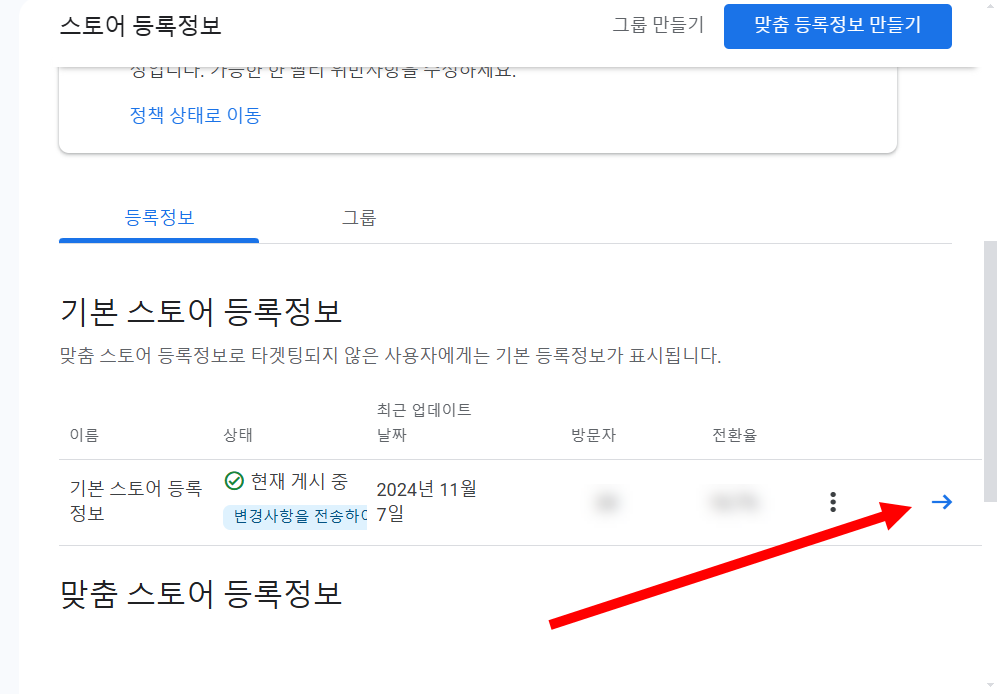
3)현재 기본 스토어 등록정보 언어가 기본값인 한국어(ko-KR)와 추가 선택 언어인 영어(미국, en-US)로 설정되어있는것을 확인할수있습니다.

4)번역관리의 번역 서비스 구매로 이동합니다.
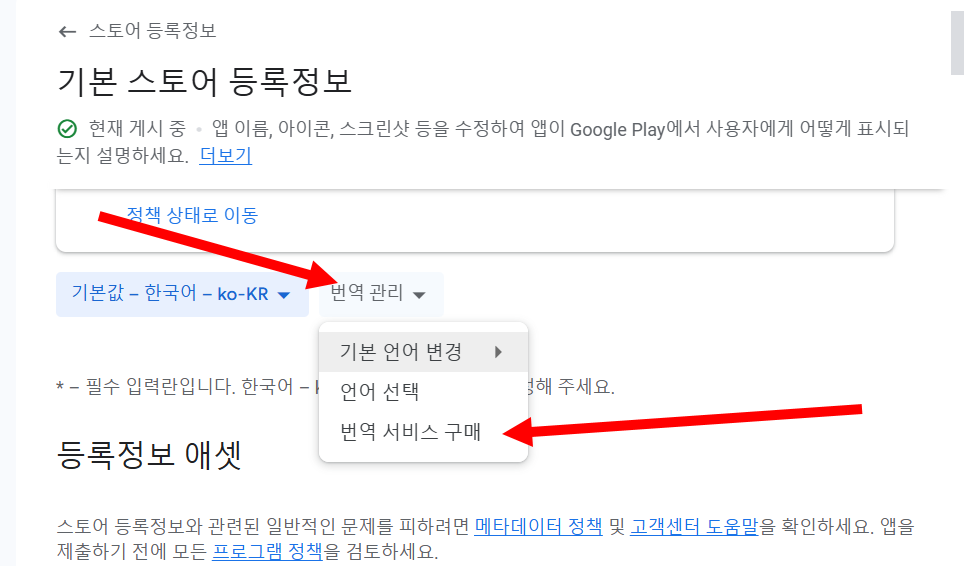
5)주문하기로 이동합니다.
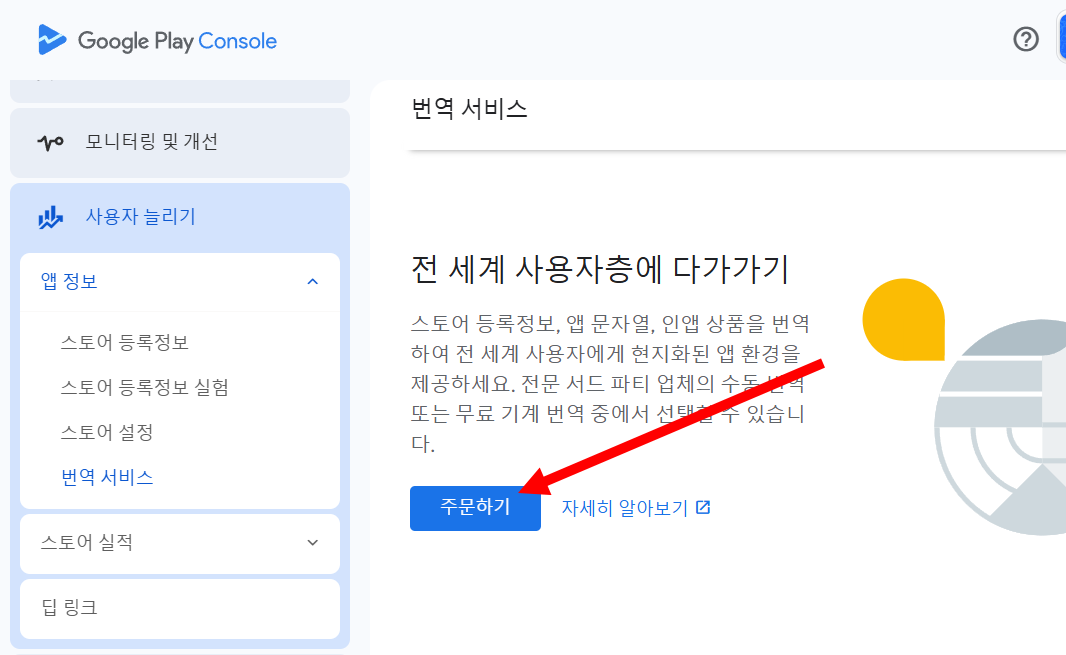
6)번역 유형 선택에서 무료 기계 번역을 선택하고 다음으로 이동합니다.

7)대상 언어로 번역할 원본 언어와 번역 대상 언어를 모두 선택하고 다음으로 이동합니다.
16개의 대상 언어에 대한 번역을 사용할수있습니다
(독일어, 베트남어, 스페인어(라틴 아메리카), 스페인어(스페인), 아랍어, 이탈리아어, 인도네시아어, 이탈리아어
일본어, 중국어(간체), 태국어, 튀르키예어, 포르투갈어(브라질), 폴란드어, 프랑스어(프랑스), 한국어, 힌디어)
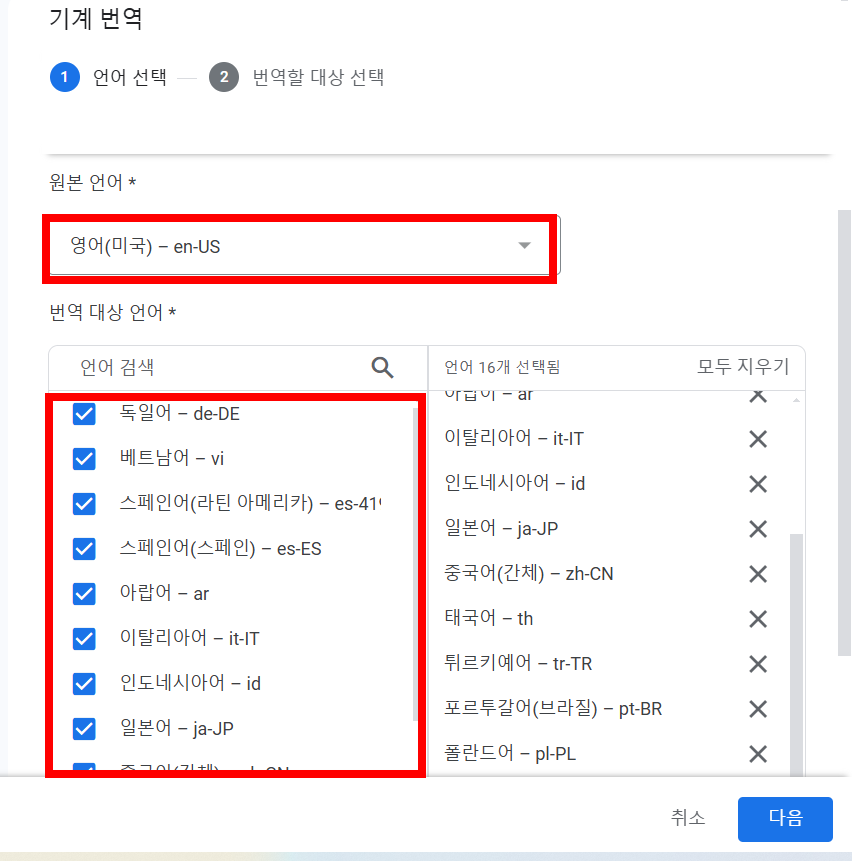

8)번역할 대상 선택을 확인합니다(스토어 등록정보, 앱 문자열, 인앱 상품 및 정기 결제)

9)스토어 등록정보에 체크하면 원본 언어로 작성한 스토어 등록정보(제목, 간단한 설명, 자세한 설명)를 확인할수있습니다.
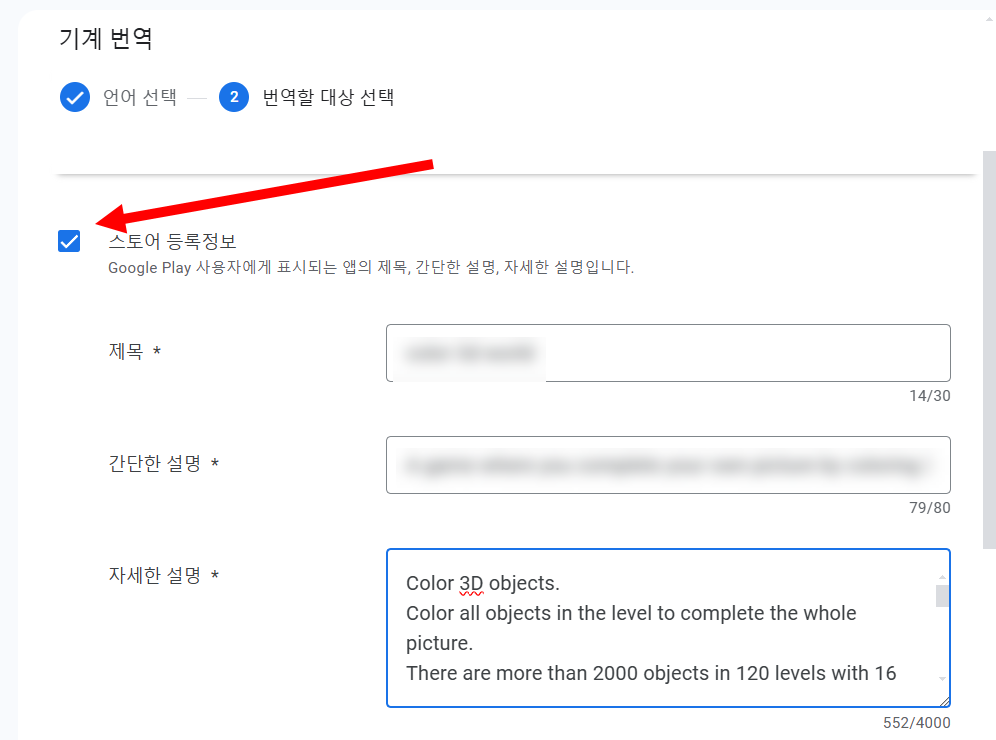
10)앱이 인앱 구매를 사용하는 경우 인앱 상품 및 정기 결제를 선택하고 번역 및 번역 보기로 이동합니다.

11)면책조항을 확인합니다.
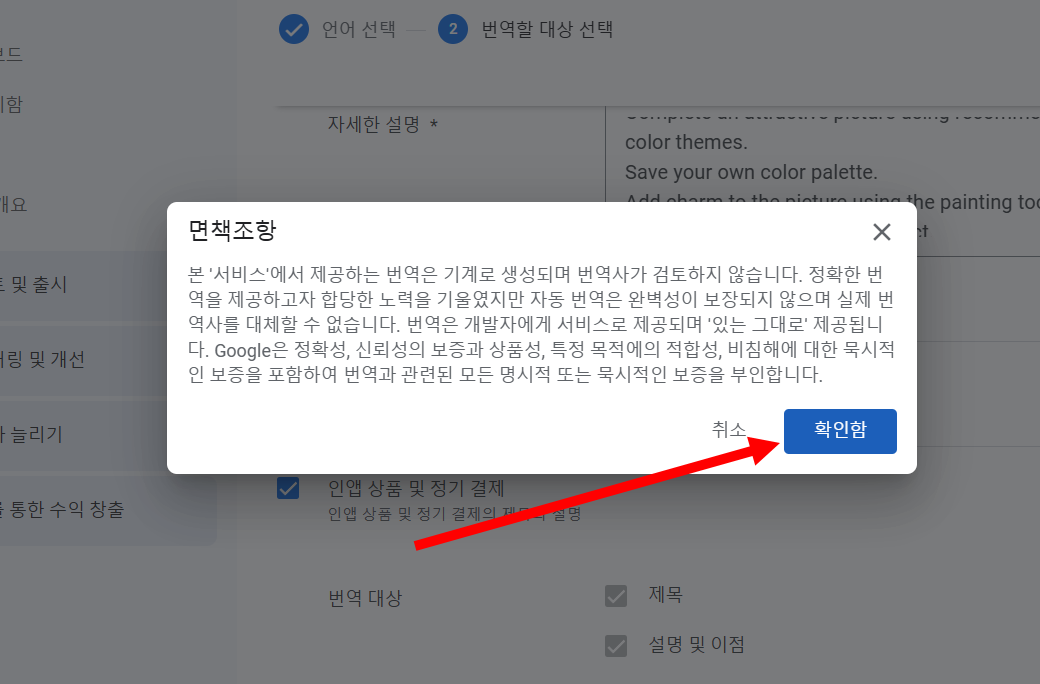
12)번역 서비스에서 모든 대상 언어 번역이 완료된것을 확인할수있습니다.
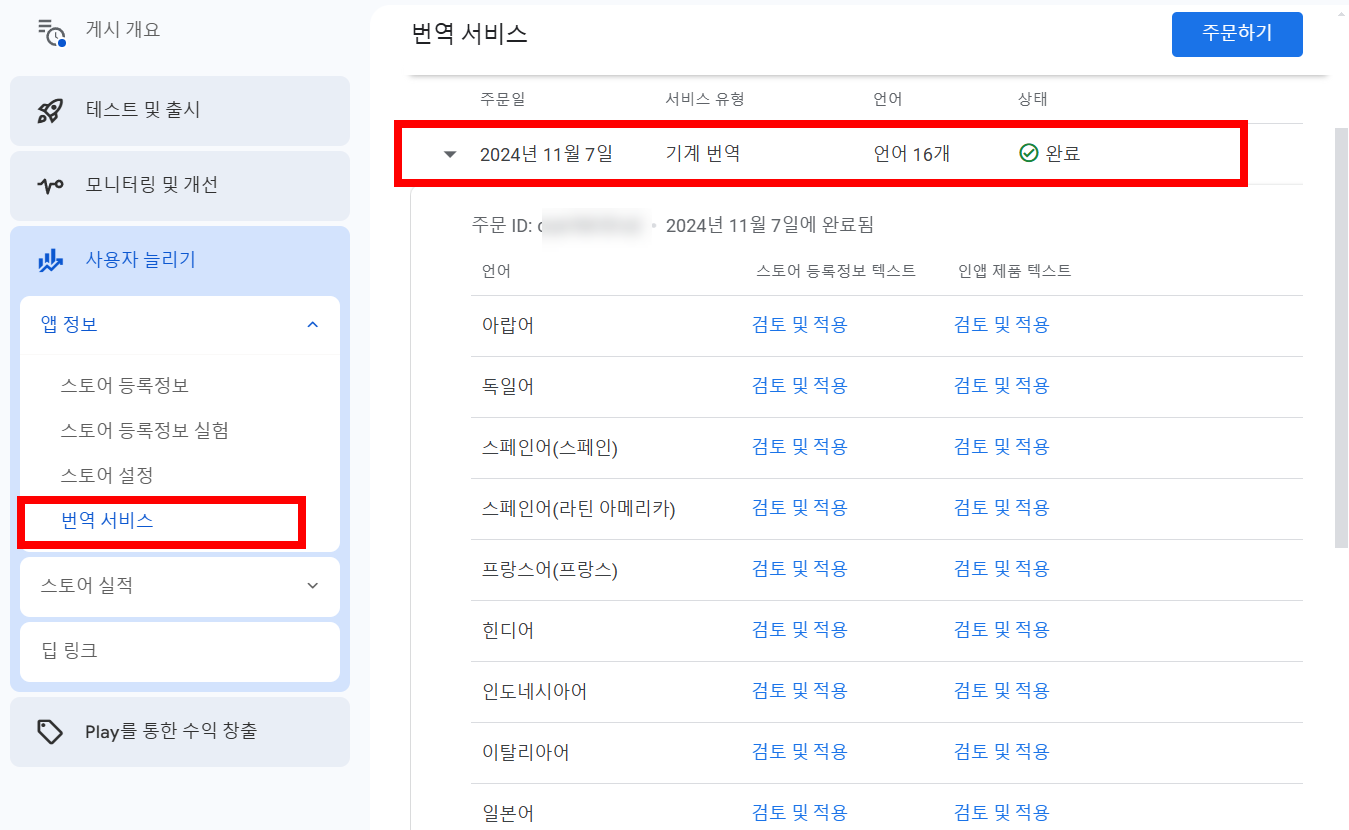
13)대상 언어의 검토 및 적용으로 이동합니다(스토어 등록정보 텍스트)
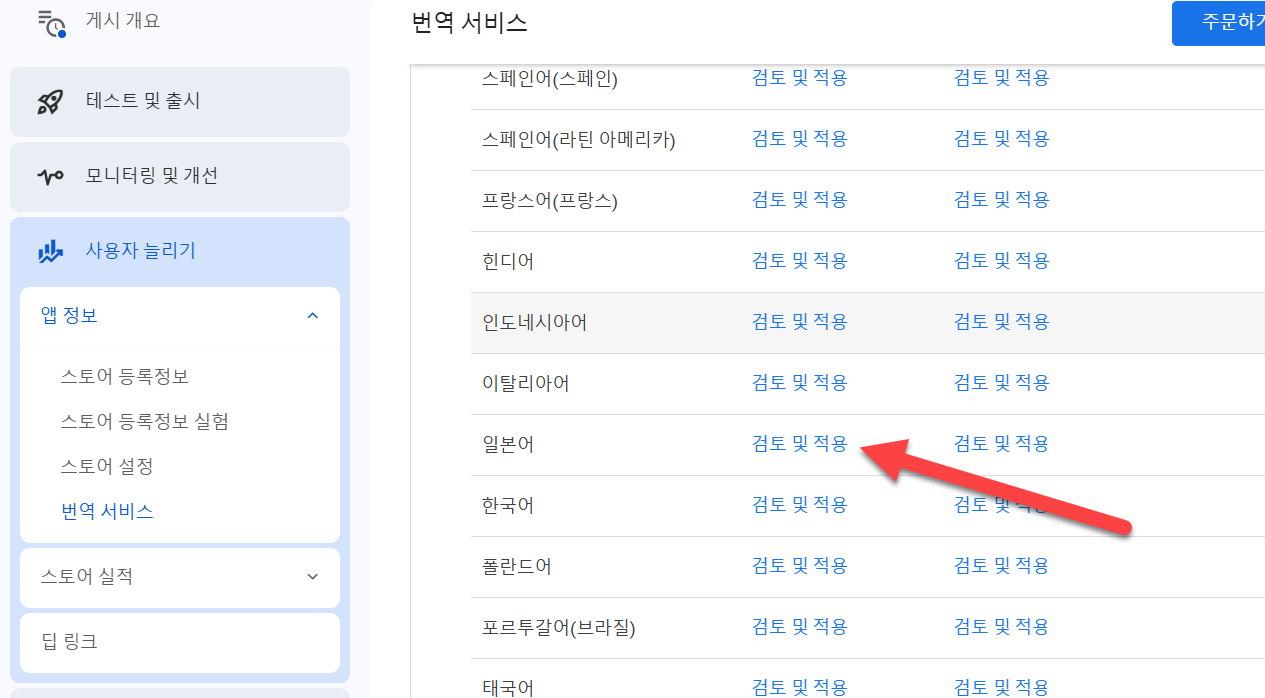
14)스토어 등록정보(앱 이름, 간단한 설명, 자세한 설명)를 대상 언어로 번역한 결과를 확인합니다.
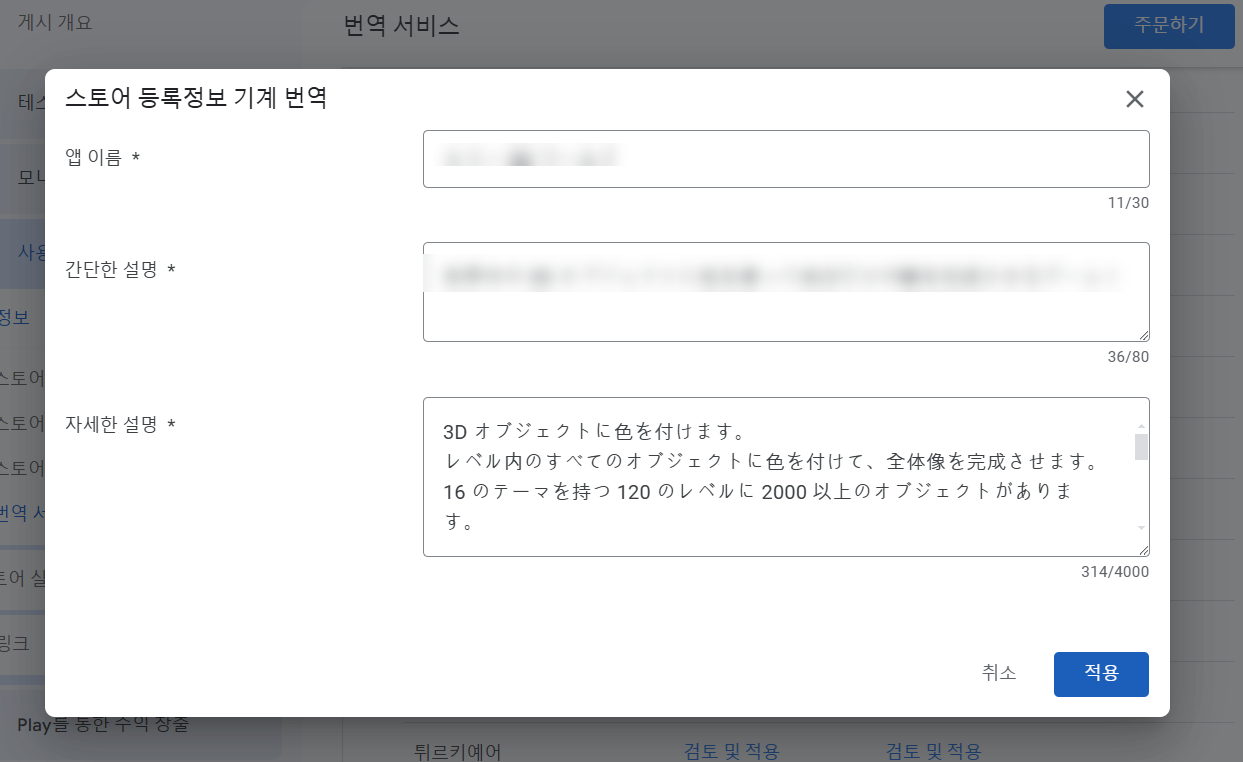
15)번역한 결과 텍스트를 구글 번역에 복사 및 입력하여 번역이 정상적인지 확인합니다.
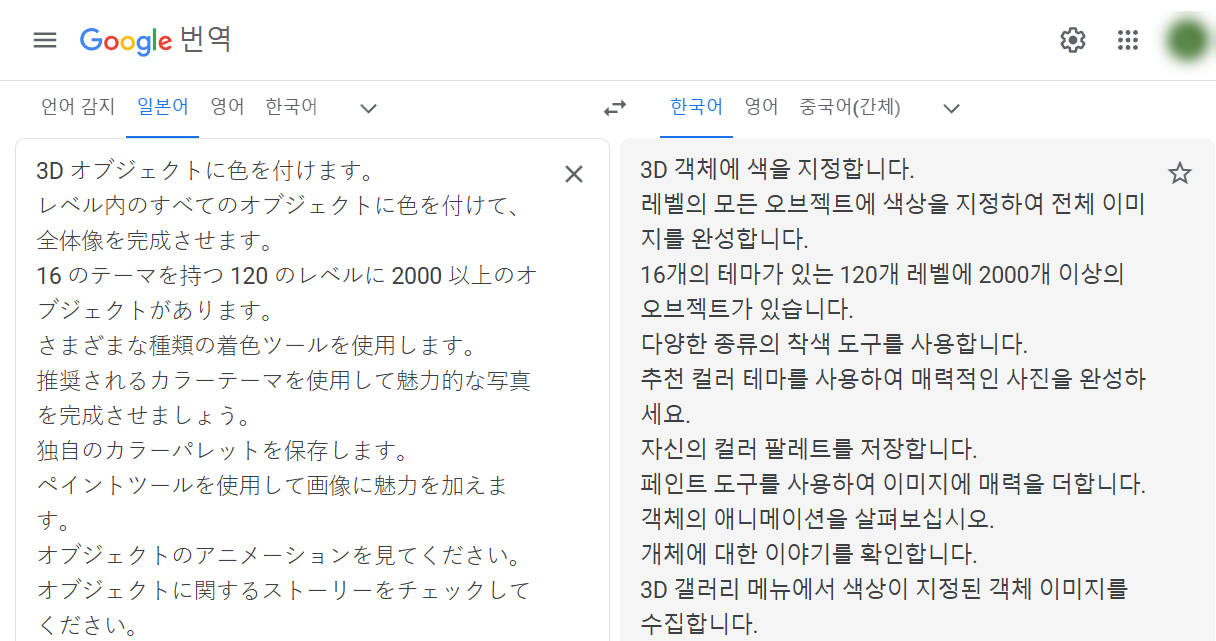
16)번역한 결과를 필요한 경우 수정하고 적용을 클릭합니다.
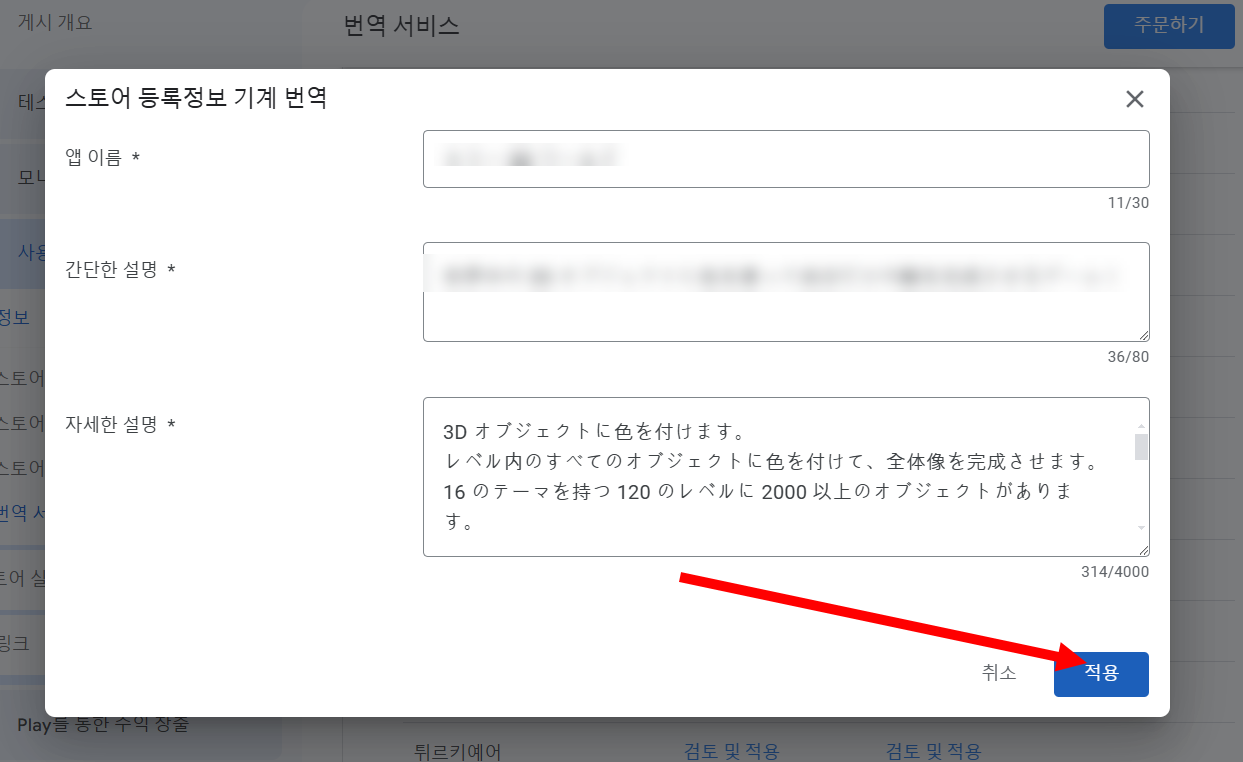
17)같은 방법으로 인앱 제품 텍스트의 번역을 확인 및 적용합니다.

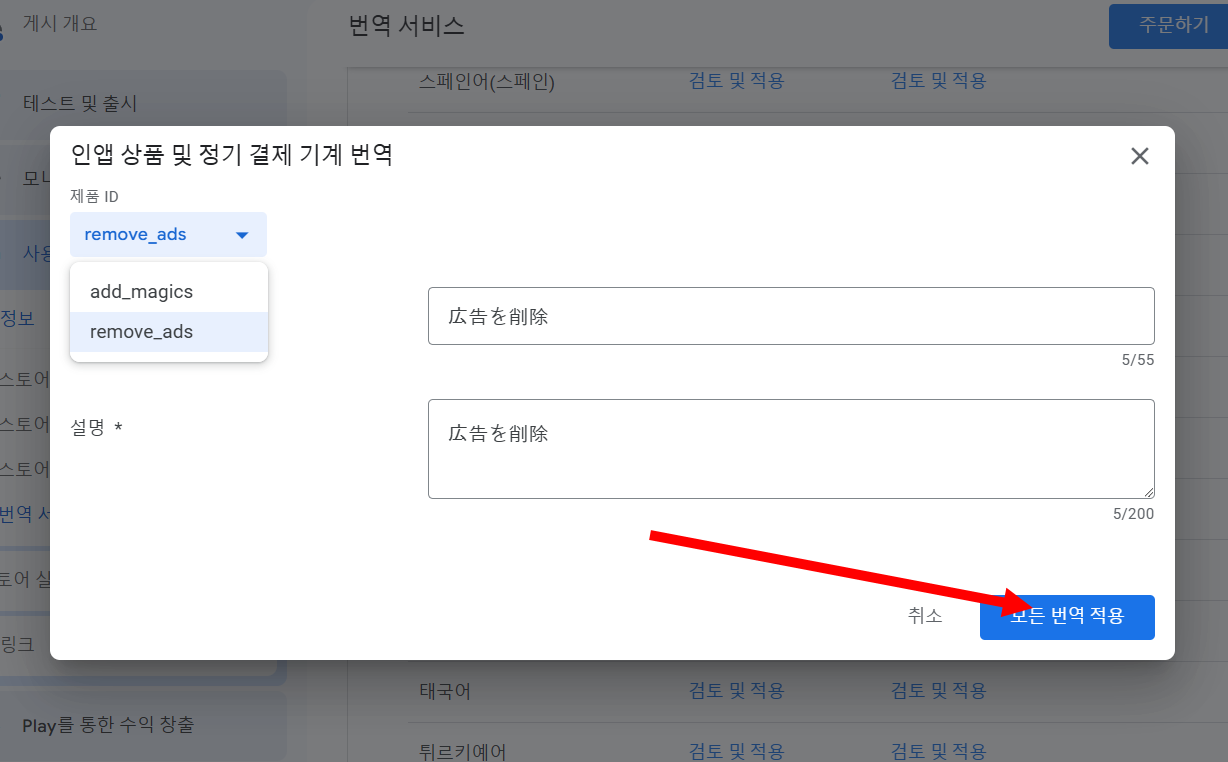
18)같은 방법으로 모든 대상 언어에 대하여 번역 결과를 검토 및 적용을 완료하고 주문하기를 클릭합니다.
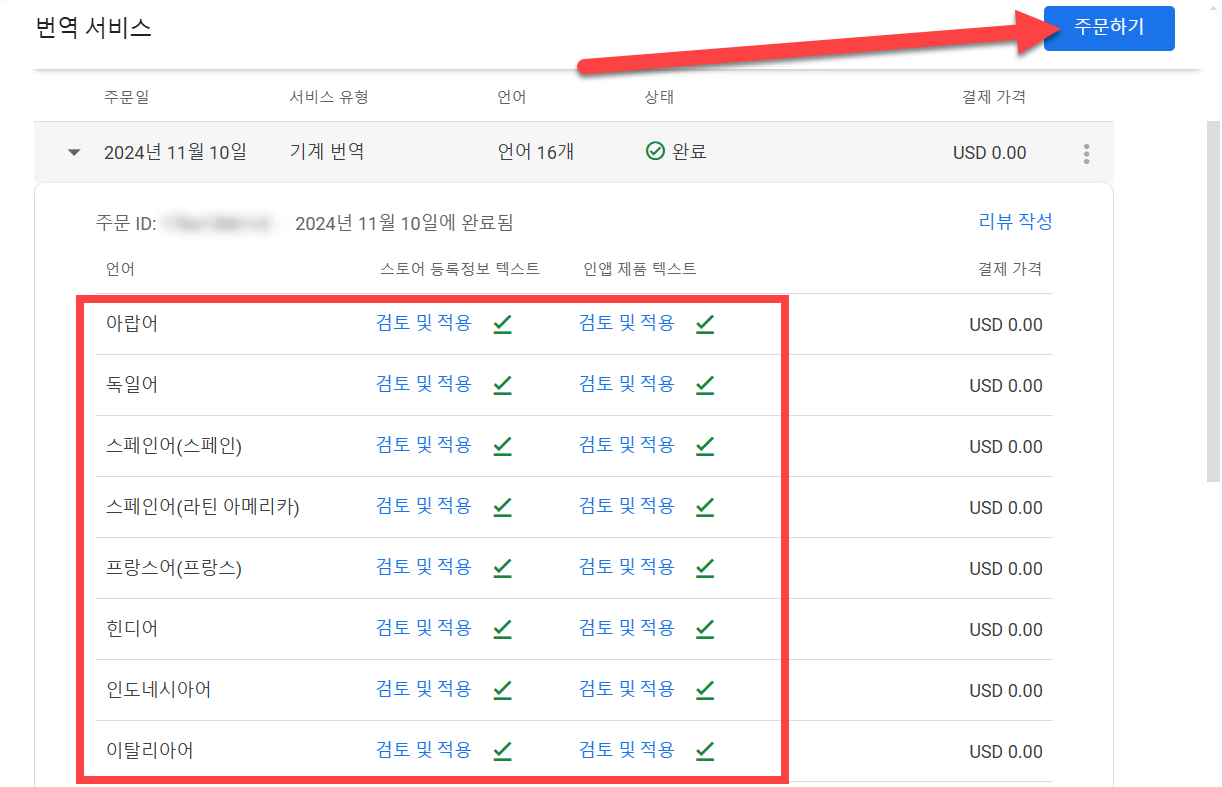
19) 기본 스토어 등록정보에서 대상 언어에 대해 번역한 결과가 입력되어있는것을 확인할수있습니다.
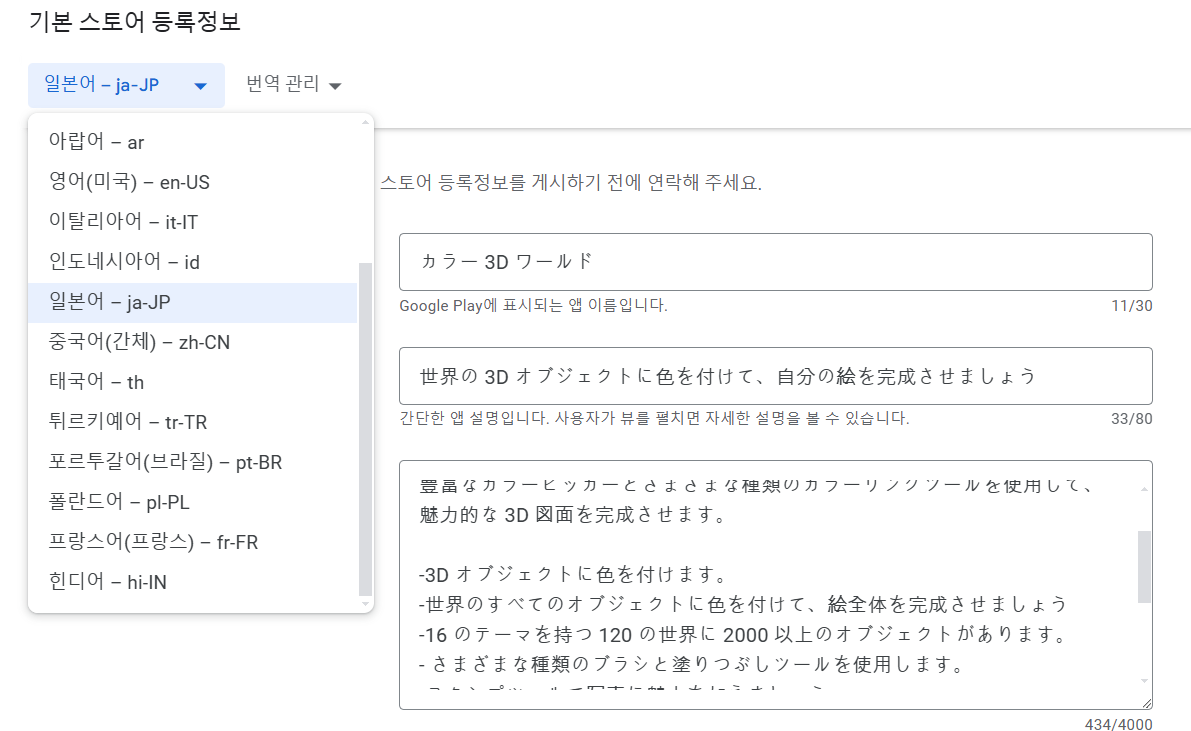
20)검토를 위해 변경사항을 전송합니다. 검토가 완료되면 구글 플레이 스토어에서 국가에 대해 번역한 언어를 표시합니다.

'유니티게임개발 > 안드로이드(빌드, 구글플레이콘솔)' 카테고리의 다른 글
| 구글 플레이 콘솔에서 앱 정보(스토어 등록정보) 기본언어 변경하기 (0) | 2024.11.22 |
|---|---|
| 구글 애드몹(Google Admob)에서 광고 테스트 기기 추가하기 (0) | 2024.11.17 |
| 구글 플레이 콘솔(google play console)에서 앱 카테고리 설정하고 태그 추가하기 (1) | 2024.11.07 |
| 구글 플레이 콘솔 안드로이드 앱 번들 파일(aab) 업로드 문제와 해결방법 (0) | 2024.10.11 |
| 구글 서비스 결제 오류코드 종류와 문제해결 방법 문서 (0) | 2024.10.10 |